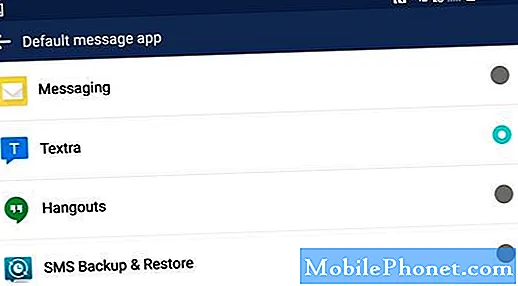Kandungan
- Cara mem-flash firmware stok secara manual pada Galaxy Note 5
- Apa yang perlu dilakukan sekiranya flashing gagal?
Peranti Android yang menjalankan OS versi 5.1 atau lebih tinggi, seperti #Samsung Galaxy Note 5 (# Note5), mempunyai fitur keselamatan tambahan yang disebut Factory Reset Protection (#FRP). Fitur ini diaktifkan secara automatik setelah anda menyiapkan akaun Google anda atau mengaktifkan keselamatan kunci skrin pada peranti anda.

“Telefon baru (Galaxy Note 5) saudara saya melakukan reset keras dan sekarang dikatakan memuat turun jangan mematikan sasaran di sudut kiri atas mengatakan mod Odin, kelajuan muat turun pantas, nama produk am-n90t, pegawai Samsung binari semasa, sistem status rasmi, kunci jurang Aktif, Muat turun selamat diaktifkan, Jaminan Knox tidak sah 0 (0 * 0000), sangat manis b: 2 k: 0 s: 0”
Kunci FRP adalah ciri keselamatan baru dan sementara beberapa pengguna yang mahir teknologi mengaku telah memintasnya menggunakan kaedah masing-masing, ada satu cara yang terbukti berkesan dalam membuka kunci telefon anda-flashing firmware firmware secara manual.
Berkelip secara manual tidak memerlukan pengetahuan pengaturcaraan lanjutan untuk dilaksanakan. Sekiranya anda tahu mengikuti arahan mudah, maka anda boleh melakukannya. Seperti biasa, prosedur seperti ini mempunyai risikonya, jadi jika anda tidak melakukannya, maka saya cadangkan anda menghubungi Samsung dan meminta bantuan. Sekiranya anda adalah pemilik sebenar peranti, mudah untuk membuktikannya kerana anda hanya perlu menunjukkan bukti pembelian. Anda perlu menghantar telefon anda dan mungkin memerlukan 3 minggu sebelum telefon anda dapat dikembalikan.
Bagi pemilik yang bersedia mengambil risiko tetapi tidak mahu menunggu, teruskan dengan lampu kilat.
Cara mem-flash firmware stok secara manual pada Galaxy Note 5
Untuk mem-flash firmware bermaksud memasang sistem operasi. Mungkin terdengar agak rumit kerana sebenarnya lebih mudah daripada yang anda fikirkan kerana semua yang anda perlukan sudah tersedia dalam talian. Yang harus anda lakukan adalah meletakkan semuanya bersama ... dengan betul.
Sekarang, inilah syaratnya ...
- PC Windows (Odin hanya dijalankan pada Windows)
- Kabel USB berfungsi untuk merapatkan telefon dan komputer anda (lebih baik jika anda menggunakan kabel USB asli yang disertakan dengan telefon)
- Pastikan telefon anda mempunyai, sekurang-kurangnya, 50% bateri yang tersisa (anda tidak mahu telefon kehabisan bateri semasa proses flashing)
- Perhatikan nombor model peranti anda (anda mungkin menemuinya di penutup belakang atau kotak)
Penafian: Ini adalah panduan umum dan tidak ada jaminan apa-apa. Jadi, teruskan dengan risiko anda sendiri.
Arahan langkah demi langkah
- Muat turun Odin dan ekstrak ke direktori yang mudah anda temui. [pautan]
- Pergi ke bahagian Firmware Sammobile dan cari firmware telefon anda menggunakan nombor model.
- Setelah dijumpai, muat turun ke komputer anda dan ekstrak kandungannya ke direktori yang boleh anda akses dengan mudah.
- Navigasi ke direktori di mana anda mengekstrak Odin dan jalankan sebagai pentadbir.
- Sekarang matikan Galaxy Note 5 anda dan boot dalam Mod Muat turun (tekan dan tahan kekunci Volume Turun, Rumah dan Kuasa bersama). Anda akan tahu sama ada anda berada dalam mod Muat turun seperti yang anda lihat "Memuat turun ... Jangan matikan sasaran."
- Anda sekarang boleh menyambungkan telefon ke PC menggunakan kabel USB.
- Odin seharusnya dapat mengesan peranti anda, jika tidak, anda perlu memasang pemacu yang diperlukan.
- Klik pada butang PDA atau AP (bergantung pada versi Odin yang anda gunakan) dan arahkan ke direktori di mana anda mengekstrak kandungan fail firmware yang anda muat turun.
- Cari fail .md5 dan pilih.
- Sekarang, klik pada butang Mula untuk memulakan kelipan. (JANGAN memutuskan sambungan, mematikan atau mengoperasikan telefon anda semasa prosesnya berterusan.)
- Sekiranya flashing berjaya, anda akan melihat "RESET" atau "PASS" di antara muka Odin (bergantung pada versi yang anda gunakan). Telefon harus reboot dengan sendirinya selepas itu.
- Kunci FRP harus hilang sekarang.
Apa yang perlu dilakukan sekiranya flashing gagal?
Sekali lagi, tidak ada jaminan bahawa semuanya akan berfungsi dengan sempurna. Oleh itu, jika flashing gagal, cuba perkara berikut:
- Nyalakan semula komputer anda.
- Kemas kini pemacu di komputer anda jika perlu.
- Cuba jalankan Odin sebagai Pentadbir.
- Gunakan kabel USB yang berbeza.
- Sekiranya flashing gagal untuk kali kedua, muat turun semula firmware dan pastikan anda menggunakannya untuk model peranti anda.
Kami berharap panduan ini dapat membantu anda mendapatkan kembali akses ke telefon anda. Kami sentiasa terbuka untuk maklum balas dan cadangan anda, jadi jangan ragu untuk berhubung dengan kami.
Hubungi Kami
Anda boleh menghubungi kami dengan melengkapkan soal selidik Android kami sekiranya anda memerlukan bantuan lebih lanjut dengan peranti anda. Kami dengan senang hati membantu anda tetapi berikan semua butiran yang diperlukan mengenai masalah tersebut. Ingatlah bahawa lebih banyak maklumat yang anda berikan, semakin mudah kami membantu anda dan penyelesaian kami juga akan lebih tepat. Anda juga boleh mengunjungi halaman penyelesaian masalah Galaxy Note 5 kami kerana ia mengandungi beratus-ratus masalah dan penyelesaian yang boleh anda gunakan untuk menyelesaikan masalah anda.
Bagi mereka yang telah kami bantu, sebarkan berita dengan berkongsi catatan kami kepada rakan anda atau dengan hanya menyukai halaman Facebook dan Google+ kami atau ikuti kami di Twitter.